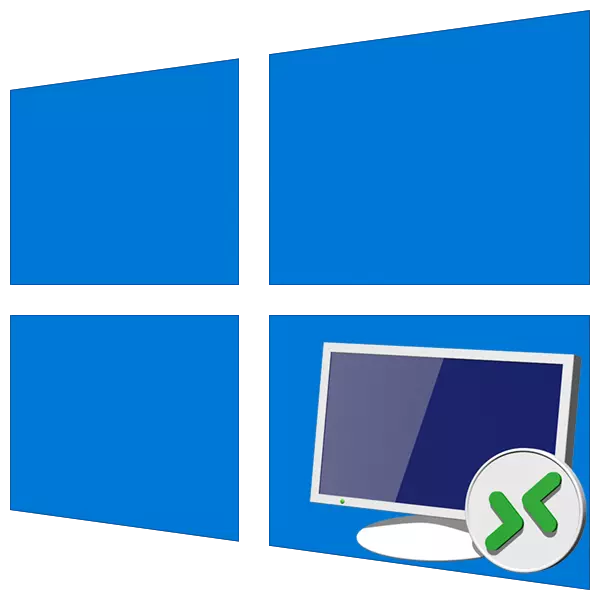
Windows Commes Maglumatlary ulgamlary ulanyjylar ýerli ýa-da global tor arkaly dolandyrmak ukybyny berýär. Bu makalada Windows 10-dan iş stoluna uzakdan baglanyşykly köp sanly baglanyşdyrjak usullaryny seljereris.
Uzakdaky iş stoluna birikdiriň
Gurlan ulgam gurallaryny ulanyp, tor arkaly kompýuter arkaly bir birikdirip bilersiňiz we uzakdan dolandyryş üçin ýörite programmalary ulanyp, ýörite programmalary ulanyp, ýörite programmalary ulanyp, ýörite programmalary ulanyp, ýörite programmalary ulanyp, ýörite programmalary ulanyp, ýörite programmalary ulanyp, ýörite programmalary ulanyp ýatda bilersiňiz. Üstünlikli şert üçin zerur şert, parametrleriň degişli bölegine görmek bilen ulgamyň çözülmegine mahabatlandyrmak.Taýýarlyk
- Iş stolunyň sag tarapynda "Bu kompýuter" belligi basyň we "häsiýetli" -e git ".
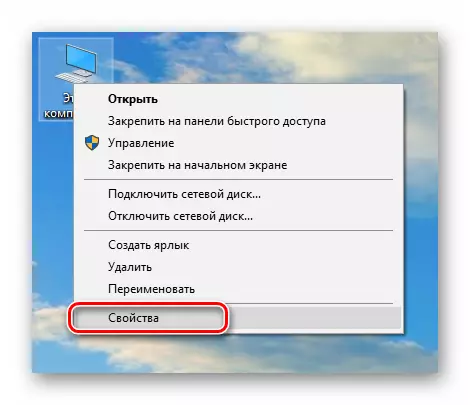
- Çep blokda salgylanmalar bilen, uzakdan giriň.
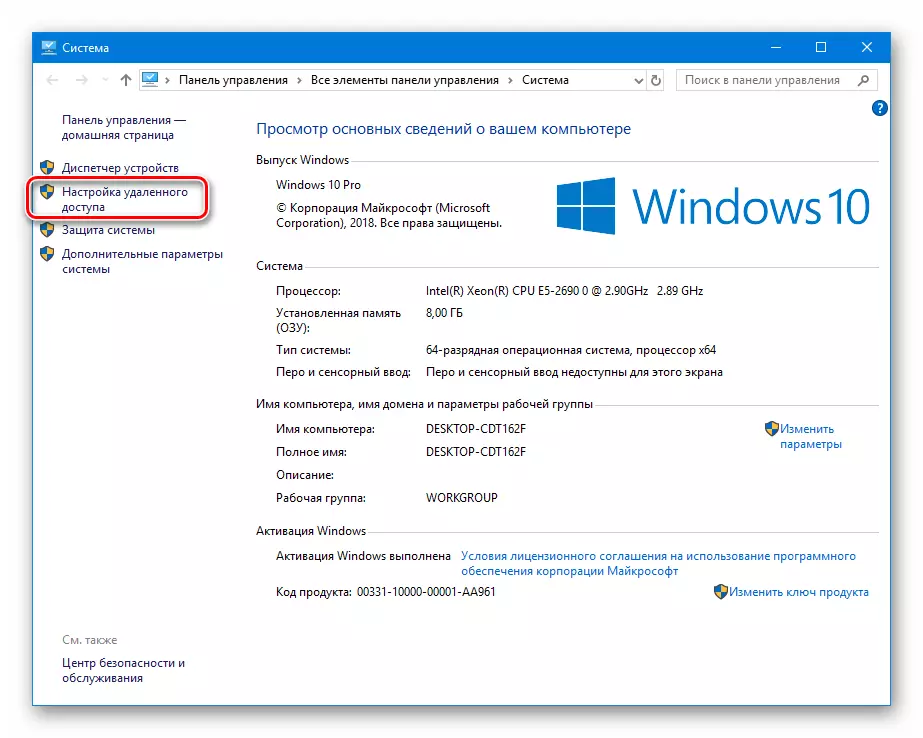
- Washokyny ekrançotdaky görkezilen ýerine düzeddik ("Recps") bellikleri tassyklamak üçin kesgitledik (baglanyşyk howpsuzlygyny gowulandyrmak üçin zerurdyr) we "Ösüz" düwmesine basyň.
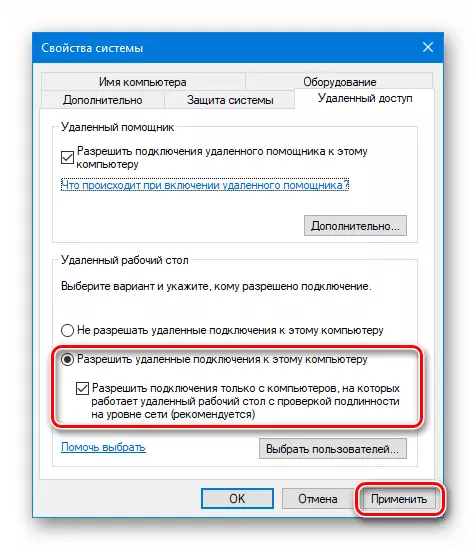
- NEXT NEMLE .. tor kesgitlemegiň sazlamalaryny barlamaly. Habarnamanyň nyşanynda "Tor nyşan" sahypasyndaky PCM düwmesini basyň we "Tor we internet parametr" -asyna geçiň.

- "Station Dolandyr" sahypasynda sag blokda-da aýlaň we "tor we umumy giriş merkezini yzarlaň".
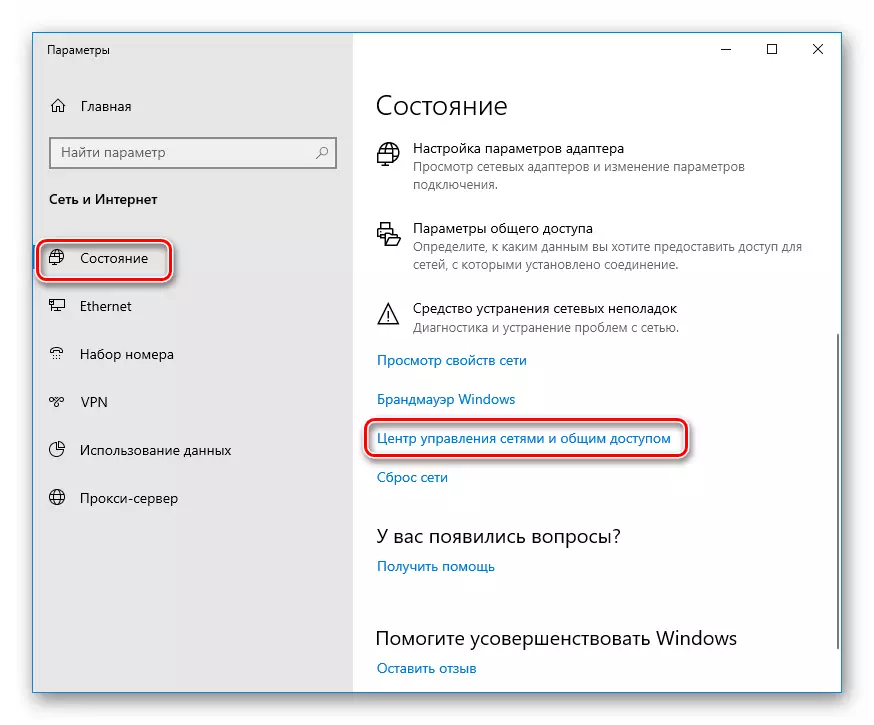
- Goşmaça parametrleri üýtgetmek üçin baglanyşyga basyň.
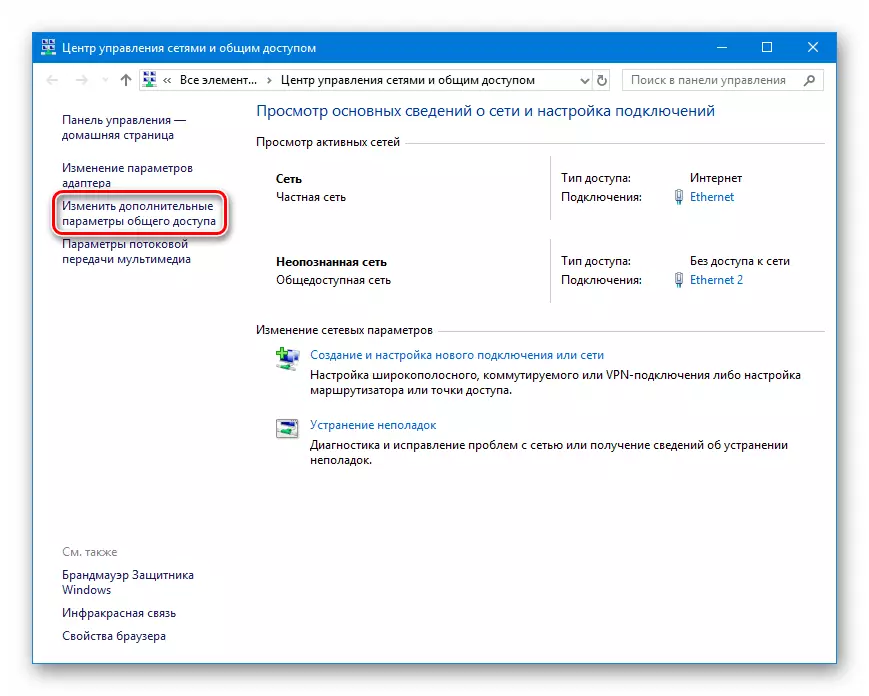
- "Hususy" belliklerinde we myhman kitaplarynda we köpçülige elýeterli tor kesgitlemesi barada.
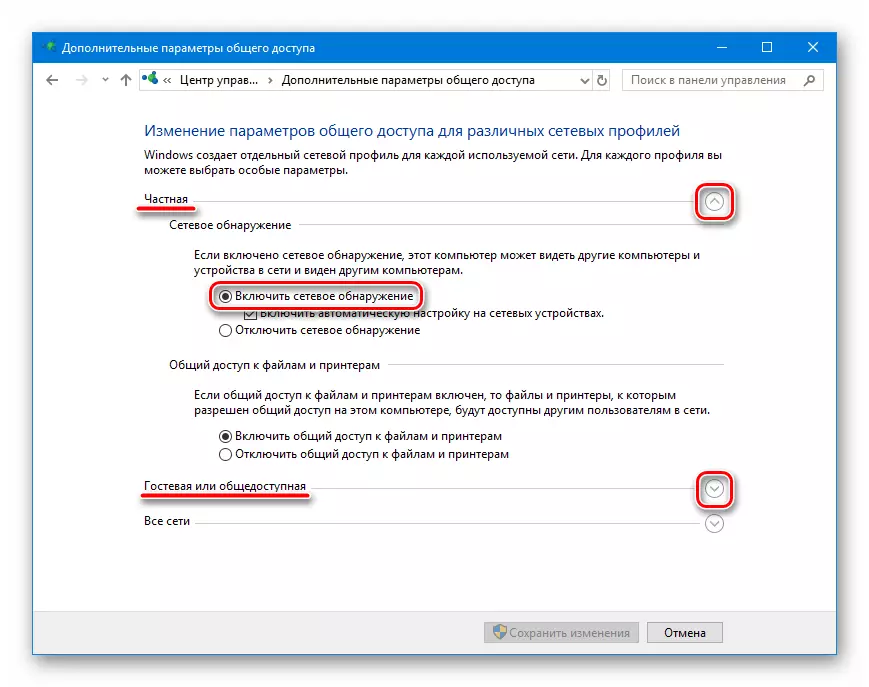
- ALhli ulgamlar goýmasynda paroly goramak bilen giriş girmegi öz içine alýar. Mandershli manipulýasiýa edensoň, "Üýtgeşmeleri ýatda saklaň" -a basyň.

Uzakdan girişi gadagançylyk bar bolsa meseleler bar bolsa, käbir hyzmatlaryň ýerine ýetirilmegini hem barlaň. Makala aşakda ýerleşýän zawodda elýeterli bolan halat aşakda bolan ýeriňden çykýan halatynda, ulgam hyzmatlary bilen işleşip, kompýuteriň girdejiniň girdejili bolandygyny öçürdik. Şastaralar bolan ýagdaýynda ters tertipde ädimleri ýerine ýetiriň.
Dowamyny oka: Uzakdaky kompýuter dolandyryşyny öçüriň
Thestmentshli parametrler barlandan we düzülenden soň uzakdan bir birikmäni gurup bilersiňiz.
1-nji usul: ECörite programmalar
Uzakdaky baglanyşyklar üçin döredilen programmaatu, internetde giňden wekilçilik edilýär. Şeýle önümleri iki sany tölediler we erkinlik bilen käbir tapawutlar bar. Aşakdaky salgylanmalara gitmegi saýlap bilersiňiz.
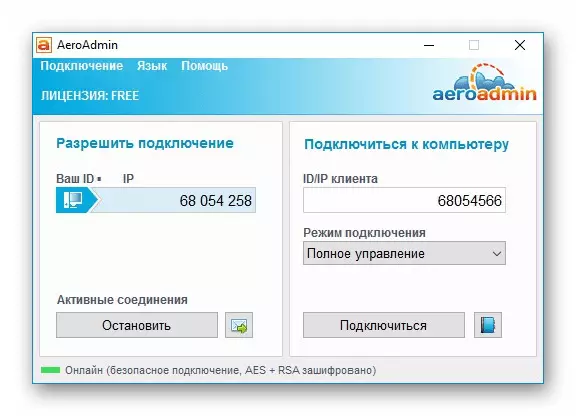
Koprak oka:
Kompýuteriň uzakdaky dolandyryş programmalary
TeamViewer GOŞYKY GÖRNÜŞ
Şübhesiz, iň meşhurlar Toýuňyzmy. Kompýutere bir kompýutere birikdirmäge we islendik herekete garamaga we programmalara birikmäge mümkinçilik berýär, programmalary guruň we pozisiýalara, eýsem şäheriň rugsady bilen faýllaryň arasynda faýllary geçirmäge mümkinçilik berýär.
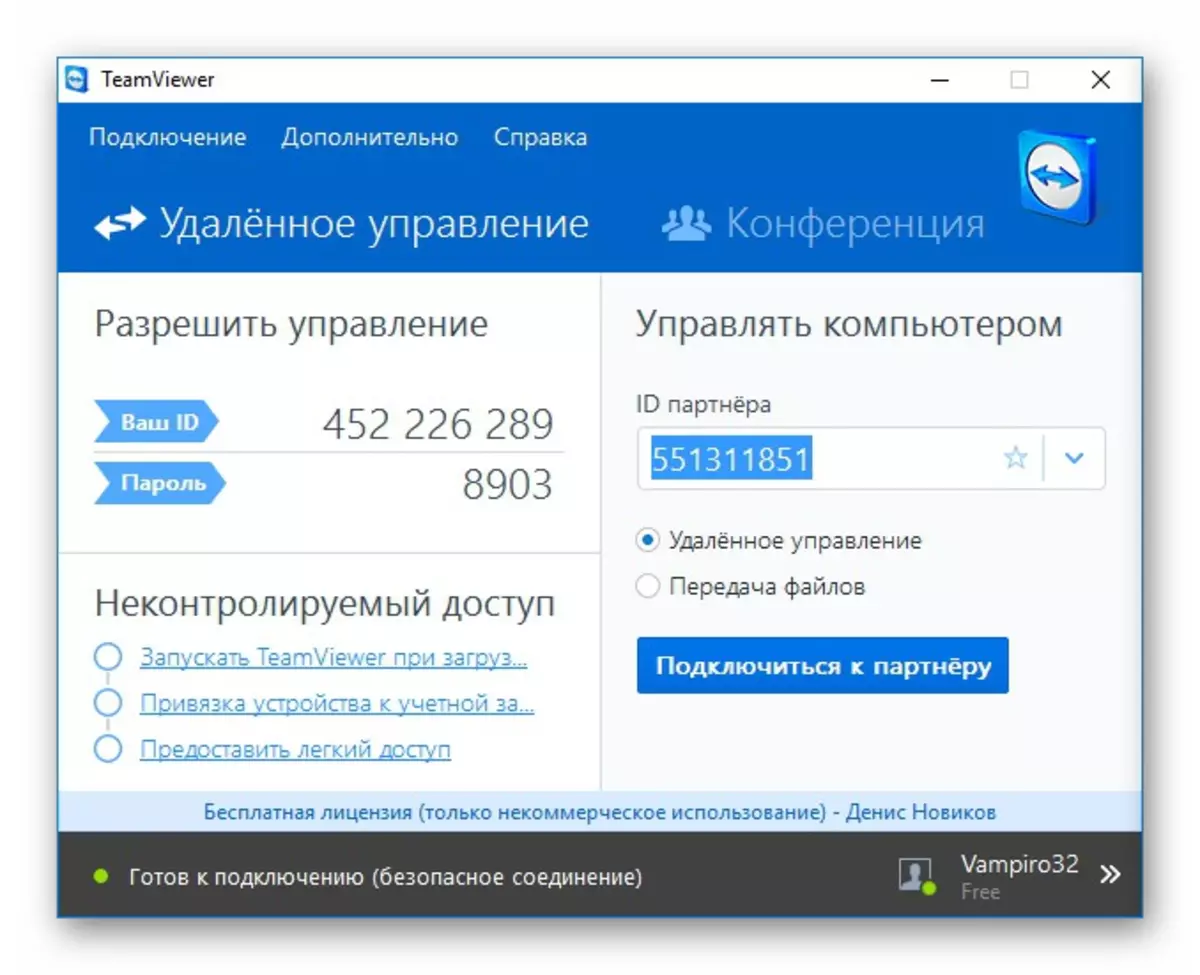
Dowamyny oka: TeamViewer arkaly başga bir kompýutere birikdiriň
Islendik beýleki programma üpjünçiliginiň önümi ýaly, TeamViewer işleýän wagtyňyz şowsuzlyga sezewar edilýär. Mundan başga-da, üçünji tarap ulgam görnüşinde ulgamlaryň özara taraplyk bilen gatnaşygynda bolup, kompýuterlerden nädogry amaly meselä ýa-da nädogry haýyşlary problemalara sebäp bolup biler. Dörediş ýurtlarynyň giň goldawy sebäpli olar başga bir sofbe hakda aýdyp bolmajak çalt çözülýär. Şeýle hem, köp kynçylyklardan dynmaga kömek etjek programma üpjünçiligini düzeltmek boýunça görkezmeler bilen birnäçe makalalar neşir etdi. Programma üpjünçiliginiň adynyň esasy sahypasyndaky gözleg gutusyna girip, ENTER BAŞLANMAK ÜÇIN tapyp bilersiňiz. Talap we tekst ýalňyşlygyna goşup bilersiňiz. Mysal üçin, "TeamViewer" -e -Ete-da sternatiw säwlik kody ".
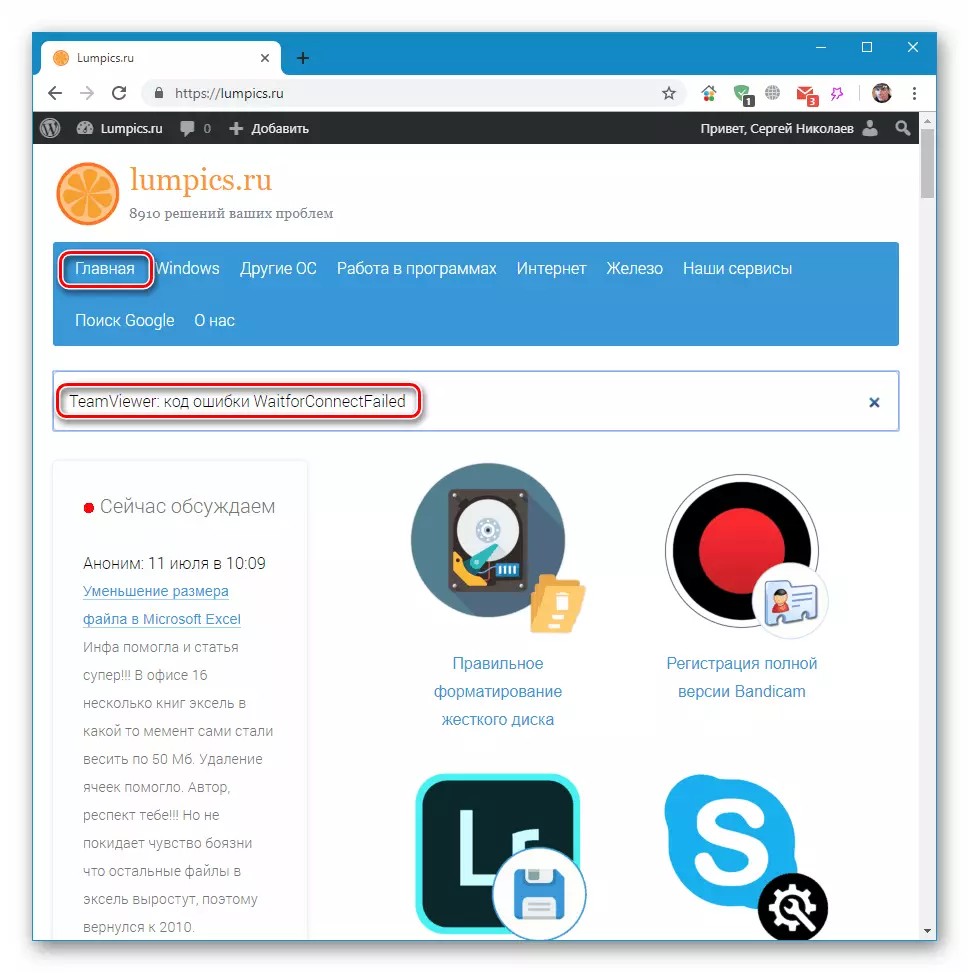
Indiki, Uzakdan elýeterlilik üçin ulgam gurallary barada gürleşeris.
2-nji usul: Windows Doktopy
Windows-da "uzakdaky iş stoluna birikmek" serişdesi bar. IP adresini we ygtyýarnamalaryny ulanyp, kompýutere girýär - ulanyjy ady we paroly ulanýar. Guraly, başlangyç menýusyndaky "Start" menýusynda "Windows bukjasy" -da gural tapyp bilersiňiz.
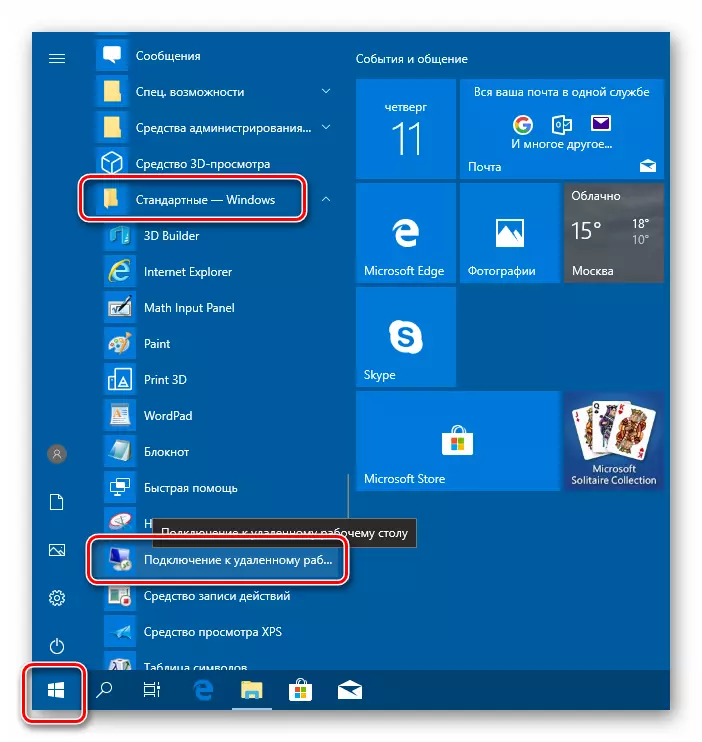
Üstünlik üçin zerur şert, maksatly kompýuterde statiki ("ak" adresçäniň bolmagy, statiki ("ak") IP adresiniň bolmagydyr. Mysal üçin, üpjün ediji üçin birikdirilen ýüki el çarpylanda köplenç takyk şeýle adale takyk berilýär. Theerli ulgamda her bir kompýuteriň öz aty bar. Emma "IP fleş draýtasyny ulananyňyzda, IPI dinamik edipdir (" çal ") we şeýle enjama birikmez we şeýle maşyna birikmez we şeýle bir enjamyň baglanyşygy bolmaz.
IP-ä hem Internet üpjün edijisi bilen habarlaşyp boljakdygyny biliň. Şeýle hem goşmaça töleg üçin statiki salgy sargyt edip bolar. 3G-4G modemleri bilen hem işleýär. Başga tarap, başga ýol bar, IP-iň häsiýetini tap. Aşakdaky maddada görkezilen hyzmatlaryň birine geçiň we degişli bahasyna serediň. Kompýuteri täzeden açyň we sanlary täzeden barlaň. Eger olar öňki adamlardan tapawutlanmasa, IP dinamikasy, ýok bolsa, static.
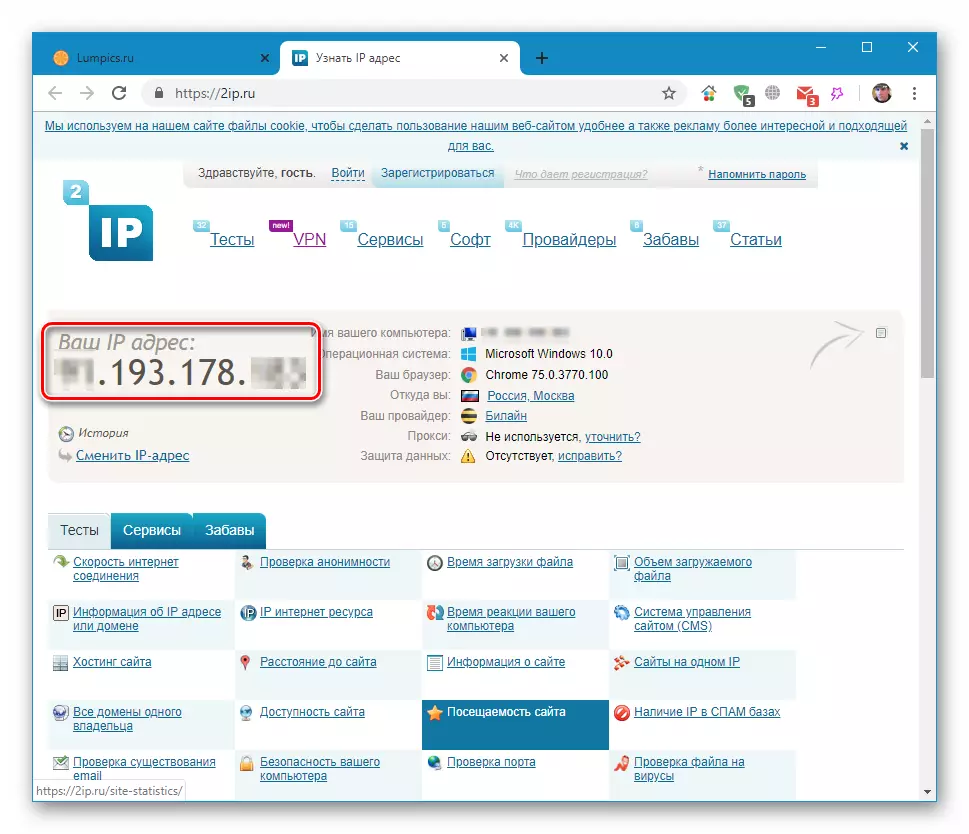
Dowamyny oka: Kompýuteriňiziň IP adresini nädip bilmeli
Aşakda bu programmany ulanyp birikmek boýunça görkezmeler berýäris.
Täze ýerli ulanyjyny döretmek
Bu ädim size ýa-da howandartensiňize başga bir iş stansiýasyndan kompýuteriňize birikdirilen bolsa, bu ädim aýrylyp bilner. Şahsy ýa-da ulgam faýllaryna ýa-da OS parametrlerine elýeterliligi çäklendirmek zerur bolanda ýüze çykýar. Ulanyjy döredeniňizde, Hasap görnüşine üns beriň - "standart" ýa-da "administrator". Bu ulgamdaky hukuk derejesine täsir eder. Mundan başga-da, täze "hasap" paroly düzmegi ýatdan çykarmaň, sebäbi onsuz bolmak mümkin bolmaz.
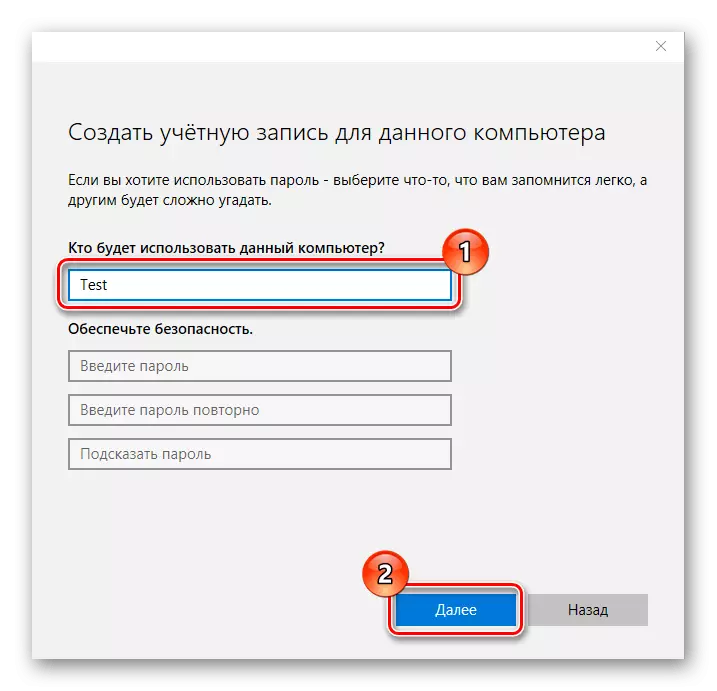
Koprak oka:
Windows 10-da täze ýerli ulanyjylary döretmek
Windows 10-da hasap goraglaryny dolandyrmak
Täze uzak iş stoly ulanyjy goşmak
- Uzakdaky giriş sazlamalaryna gidiň (taýýarlyk "taýýarlyk görmek" -e serediň).
- Penjiräniň aşagynda "Ulanyjylary saýlaň" saýlaň Ulanyjyny saýlaň "düwmesine basyň.
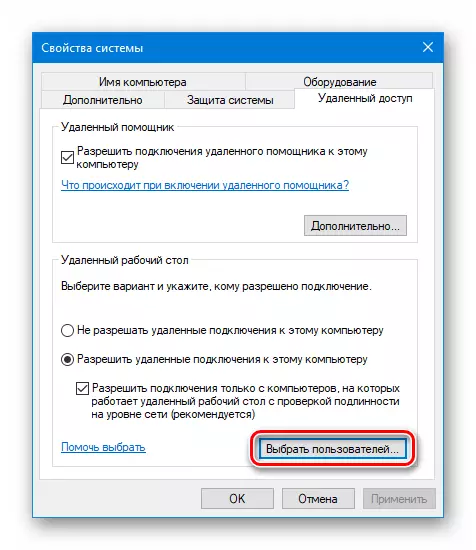
- "Goşmak" düwmesine basyň.
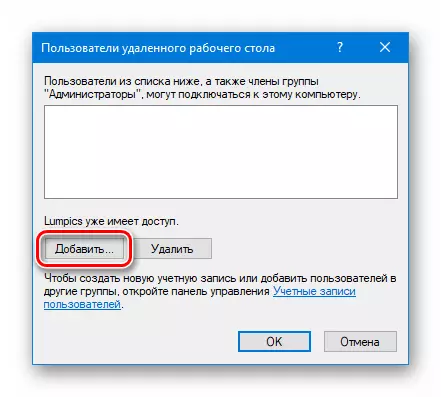
- Ondan soň, "Gizlin" düwmesine basyň.
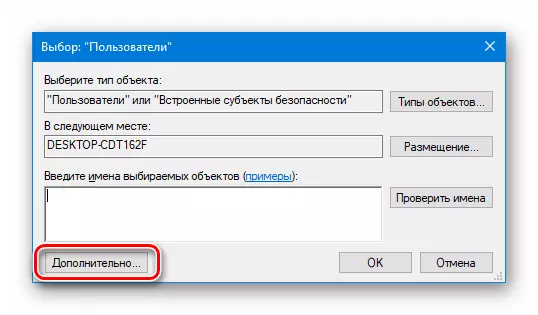
- "Gözle".
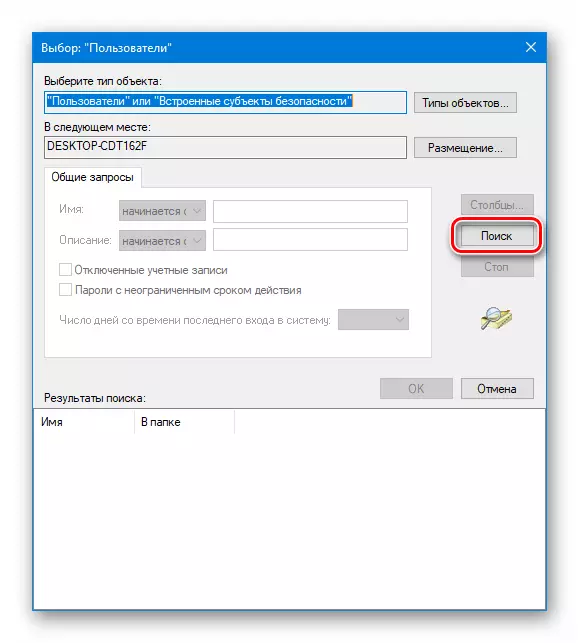
- Täze ulanyjymyzy saýlamak we OK basyň.
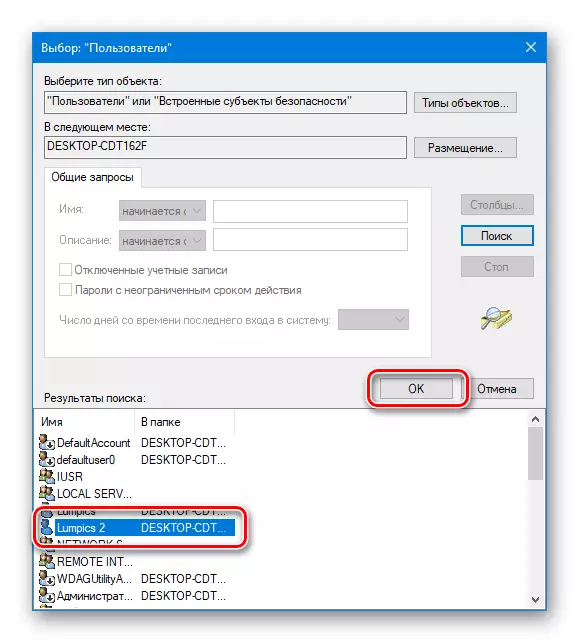
- "Saýlanan obýektleriň atlaryny" -da "saýlanan obýektleriň atlaryny giriziň we täzeden bolýar.
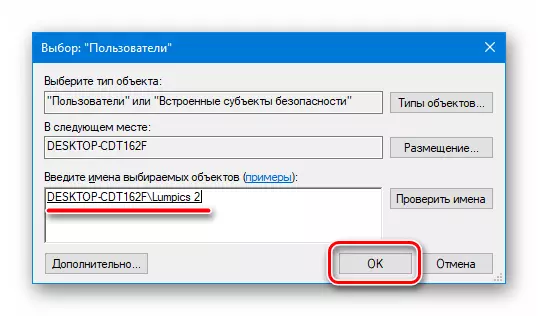
- Ýene bir gezek.
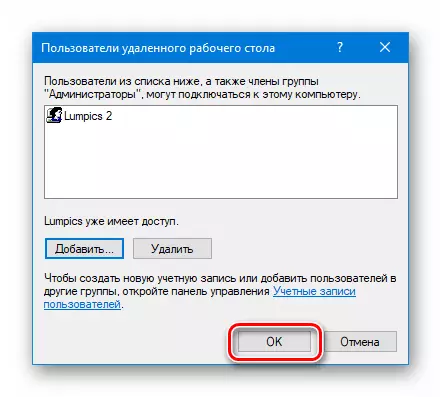
IP adresi kesgitlemesi
Internetde ip işimizi nädip bilmeli, eýýäm bilýäris (ýokarda serediň). Diňe ýerli toruň şol bir salgysyny ýerli toruň (bar bolsa) ýa-da ulgam parametrlerinde enjamyň şol bir salgysyny kesgitläp bilersiňiz. Ikinji opsiýa has aňsat, ulanmak.
- PCM düwmesini port nyşanyna basyň we tüpdäki toruň nyşana basyň we soň "tor we umumy giriş merkezine bararys" -diýdi. Muny nädip etmeli, "Taýýarlyk" bölüminde okamaly.
- Baglanyşygyň ady bilen baglanyşyga basyň.
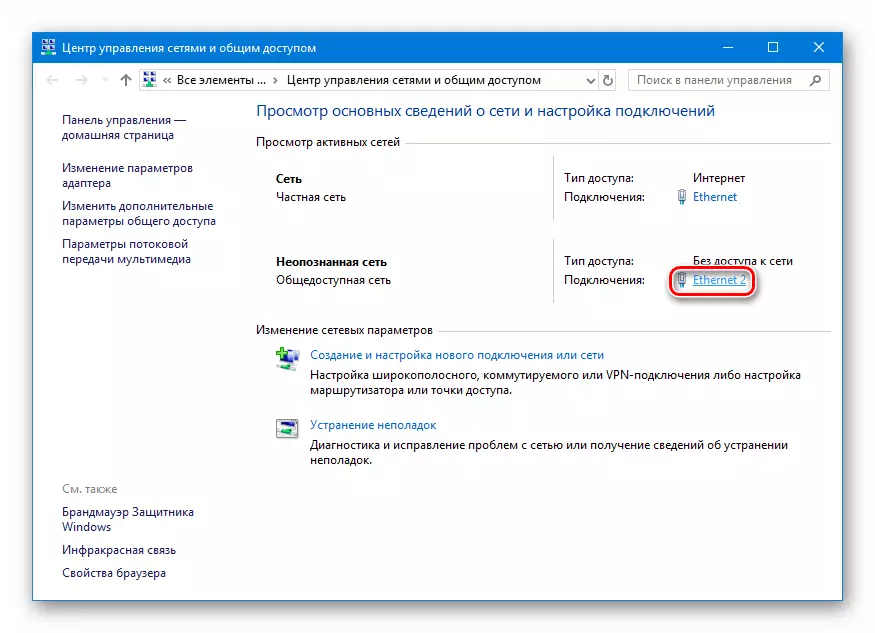
- Açýan ýagdaý penjiresinde "jikme-jiklik" düwmesine basyň.
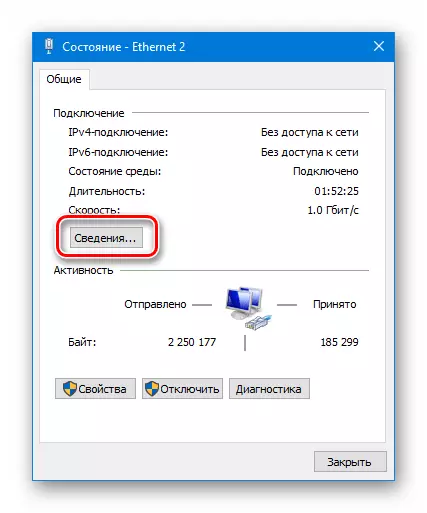
- Maglumatlary IPv4 salgysynyň garşysynda görkezilen we ähli penjireleri ýapyň.
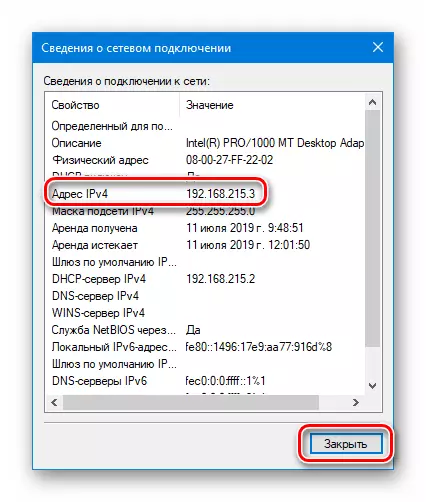
Görnüşiň görnüşiniň görnüşi gerekdigine üns bermegiňizi haýyş edýäris.
192.168.kh.h.h.
Mysal bolsa, onda, aşakdaky skrinso ýaly ýaly, goňşy adapteruny saýlaň.
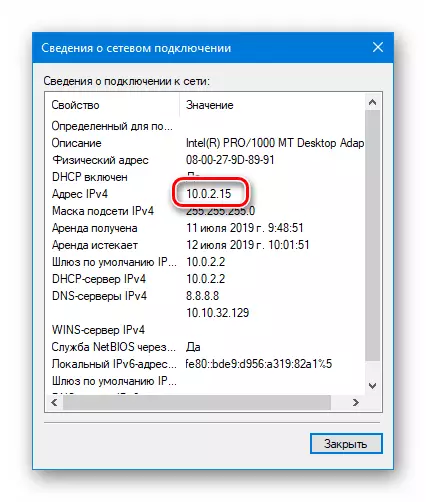
Baglanyşyk
Maksatly enjamy taýýarladyk we ähli zerur maglumatlary aldyk, indi başga bir kompýuterden birigizde baglanyşyp bilersiňiz.
- Programmany "Uzakdaky iş stoluna birikdiriň" (ýokarda serediň) we "Görkezmek opsiýalaryna" basyň.
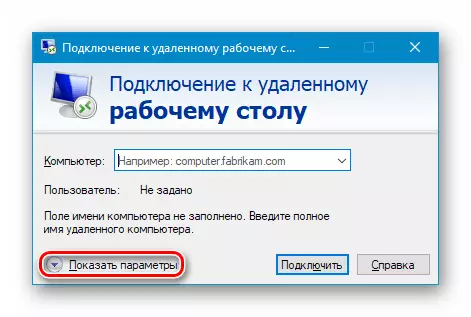
- Uzakdaky maşynyň IP adresini giriziň we Girişde rugsat edilen ulanyjynyň adyna giriň we "Birikdir" ulanyjy üçin "Tour" -a basyň.
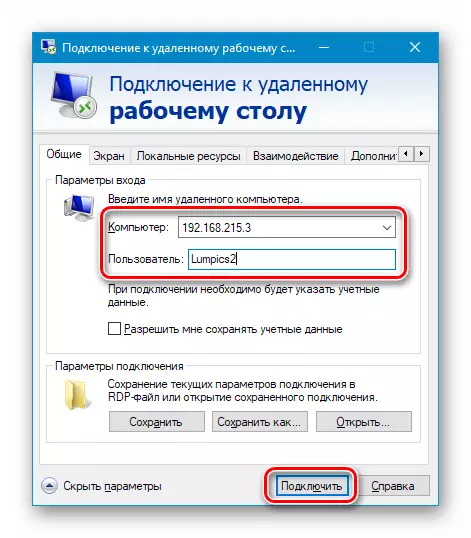
- Girizilen maglumatlar dogry bolsa, ygtyýarnama penjiresi, ulanyjy parolyny nireden getirer we ok basyň.
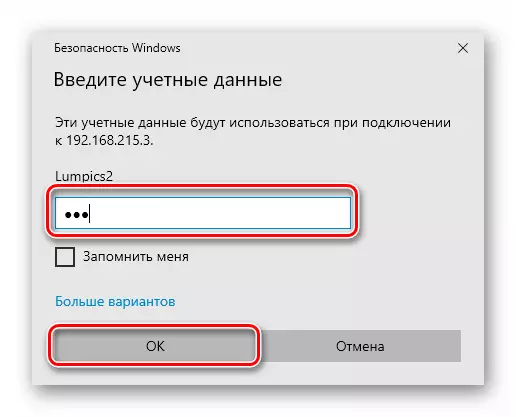
- Şahadatnamada kynçylyklar sebäpli programma üpjünçiliginiň hakykylygynda "gönükdirilen" bolsa, ulgamyň "gönükdirilen" bolmagy ähtimal. Diňe "Hawa" basyň.
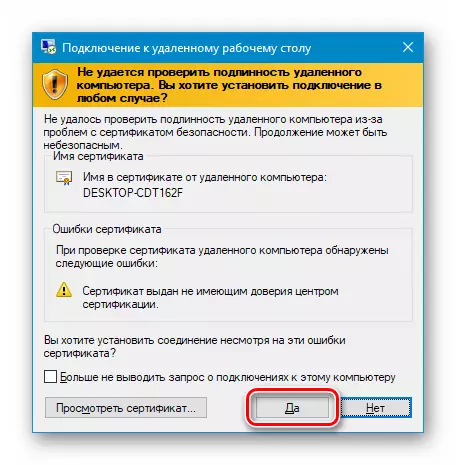
- Ondan soň, uzak kompýuter gulp ekranyny beýleki ulanyjynyň maýypdygyny duýduryşy göreris. Bu, bu usulda bu usulyň esasy minus bolup, iş stoluny paýlaşmak mümkinçiligini (teoroltyň (tendevadewerde) paýlaşmak mümkinçiliginde ýörite). "Hawa" -e basyň.
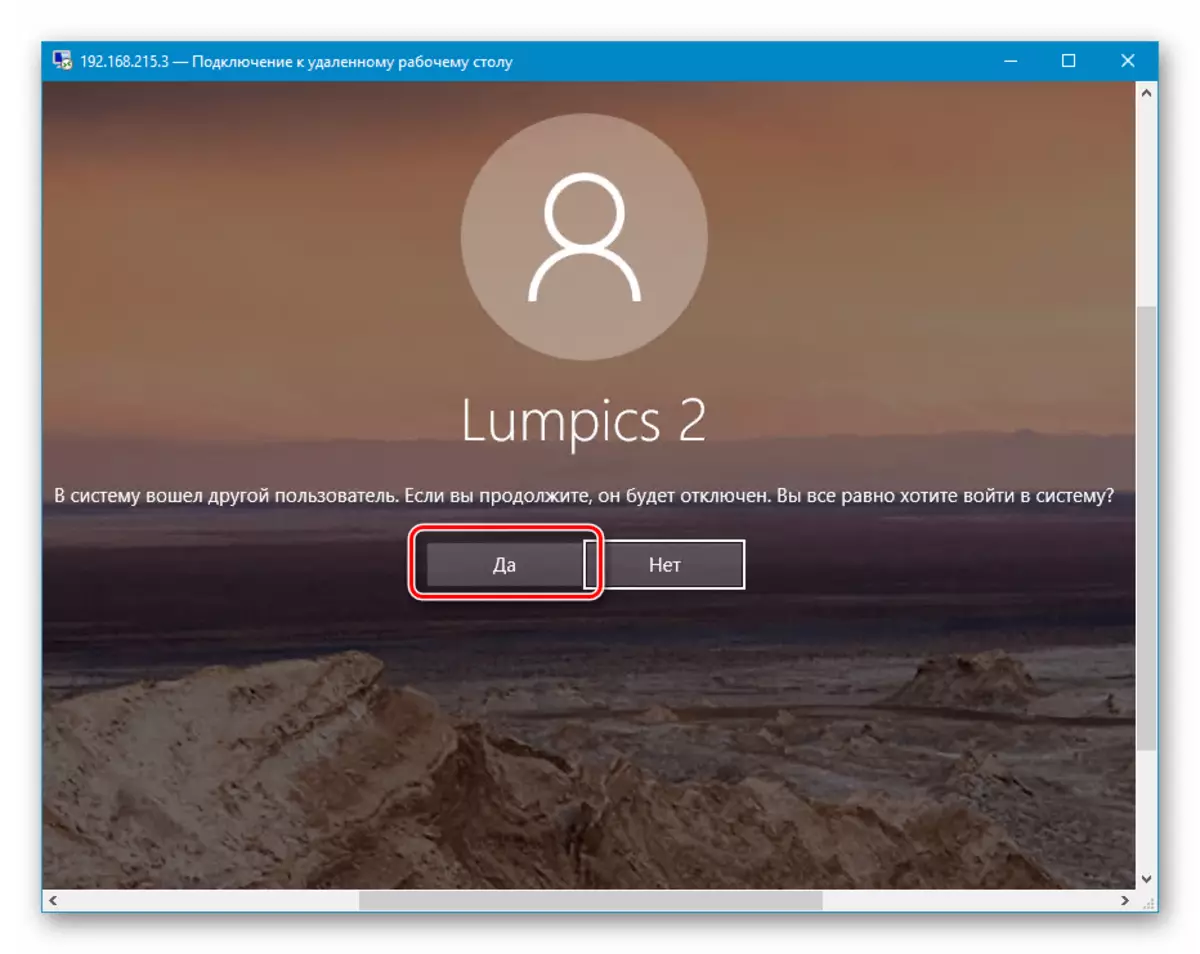
Maksatly enjamdaky ulanyjy çykyşy tassyklap ýa-da ret edip biler. Reaksiýa 30 sekuntda däl bolsa, ýüklemek awtomatiki usulda geçirilse, uzak ulgama düşer.
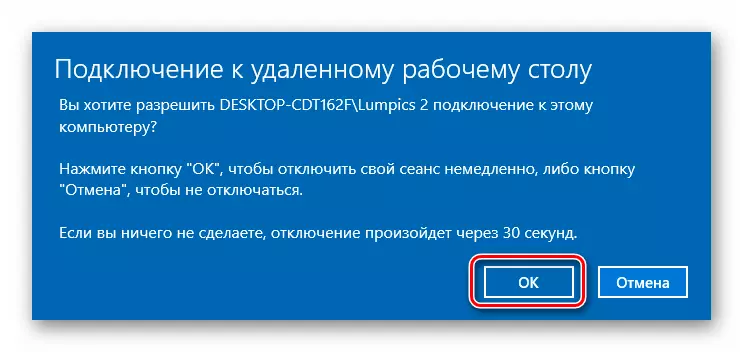
- Şeýle hem, gizlinligi sazlamalary düzmegiň sorulmagy çak edilýär. Bar bolan ulanyja birikdiren bolsaňyz, bu penjire geçerdi. Seresaplylyk bilen ähli elementleri bilen tanyşdyrýarys, zerur ýa-da zerur däl-de, zerur ýa-da aýrylmaly. "Tassykla" düwmesine basyň.
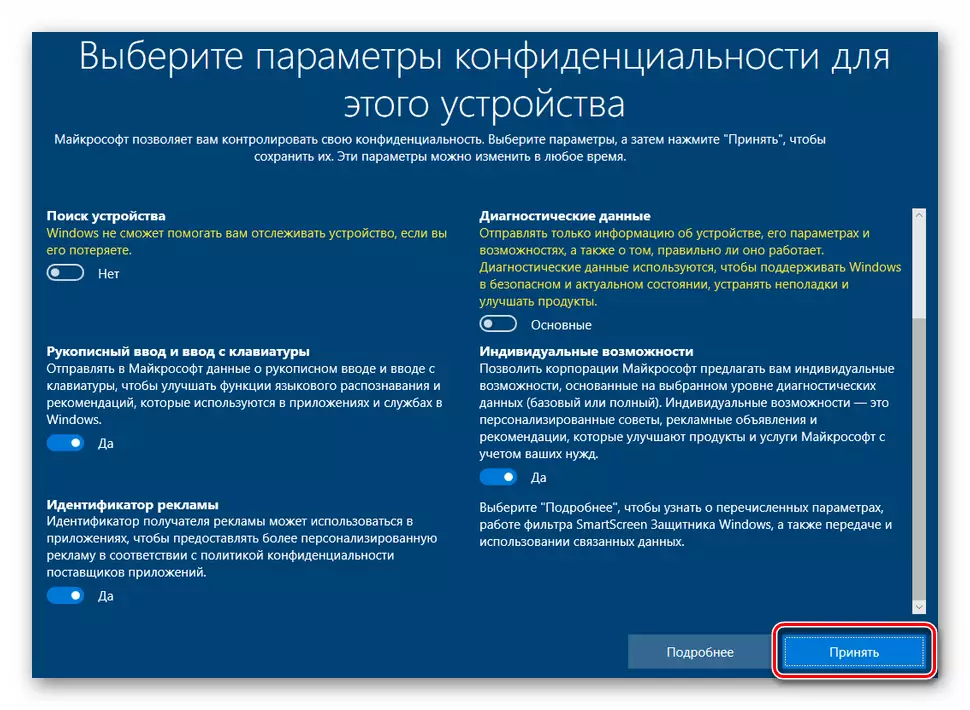
- Uzakdaky kompýuter iş stoluna düşýäris. Işläp bilersiňiz. Penjiräniň gözegçiligi (bukulmak we ýapmak) ýokarsynda ýörite panel ulanyp ýerine ýetirilýär.
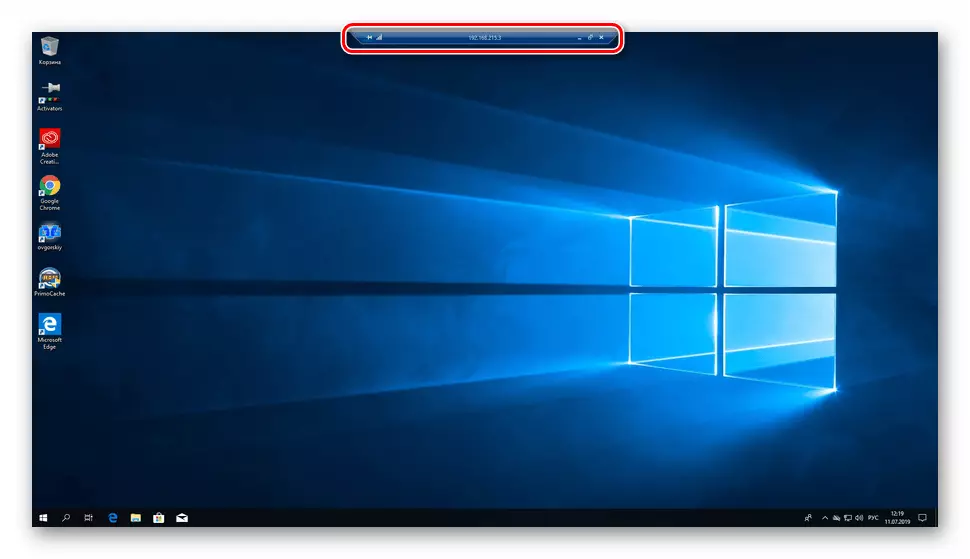
Haç penjiresini ýapsaňyz, tassyklamaden soň birikme gider.
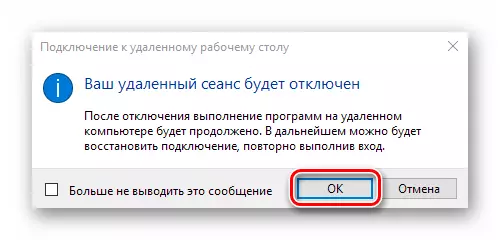
Baglanyşyklary tygşytlamak
Bu maşynlara yzygiderli birikdirmek isleseňiz, çalt girmek üçin iş stolundaky gysga ýol belligini döredip bilersiňiz.
- Programmany işlediň, maglumatlary (IP adresine giriň) we "Maňa" Bellige bukjasyny giriziň.
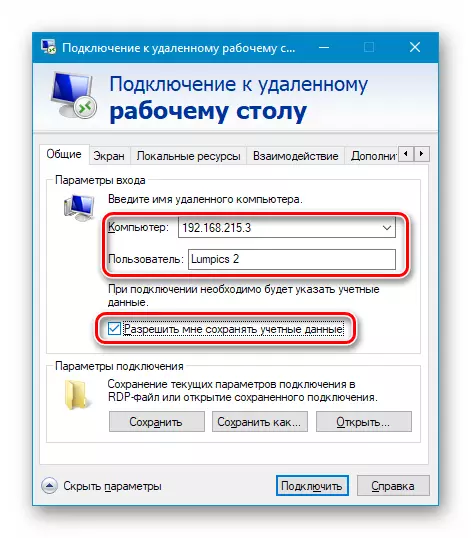
- "Ösen" goýmasyna gidýäris we şahadatnamanyň hakykylygynyň hakykylygy barada duýduryş beriň. Muny diňe "tanyş" kompýutere birikdirseňiz mümkin bolandygyny ýadyňyzdan çykarmaň.
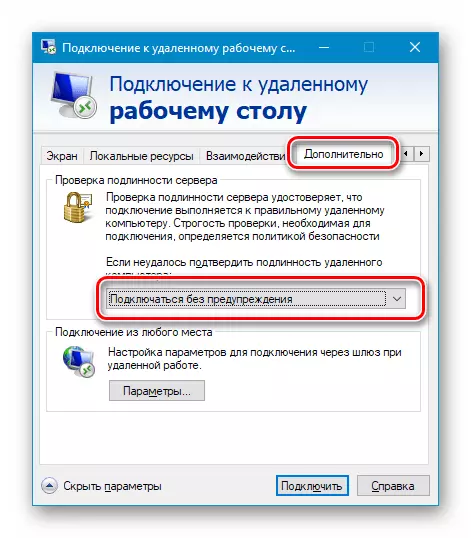
- "Umumy" goýmasyna gaýdýarys (görnükli "çepe" okyna ýitgä gaýdyp, "çep" okyna basyň we "Saklamak" -e basyň.
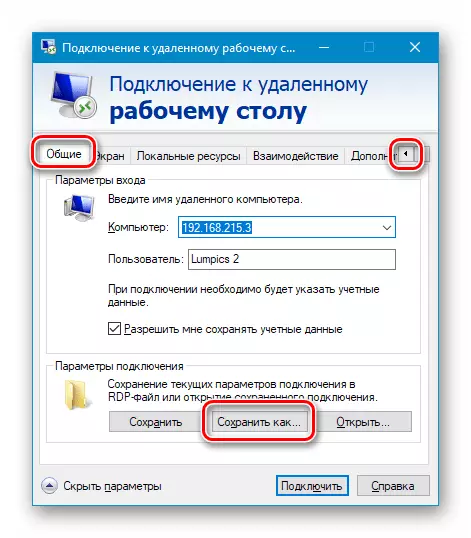
- Bir ýeri saýlaýarys, baglanyşyk adyna (".DP" -ni goşmak talap edilmeýär) we saklaýarys.
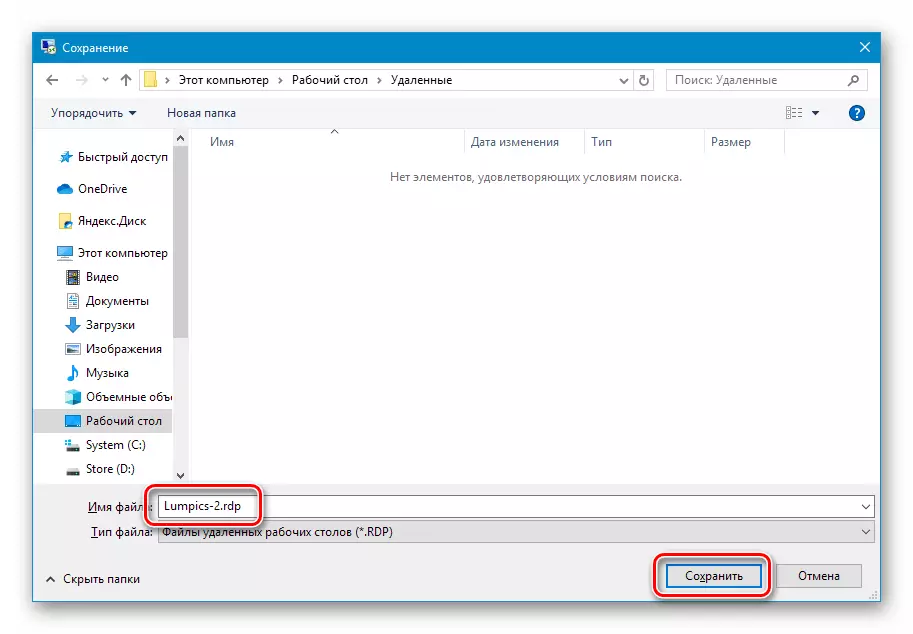
- Ery döredilen faýly başlap "hiç hili talap görkezmezlige" goýup "(duýduryş penjiresi peýda däl) goýuň we" Birikdir "düwmesine basyň.

- Parol girizýäris. Diňe ulgamyň tygşytlamagynyň diňe bir gezek ýasamaly. "CheckBox" -yň tersini "ýadyňa sal" we "OK" düwmesini birikdirmäge mejbur etdik.
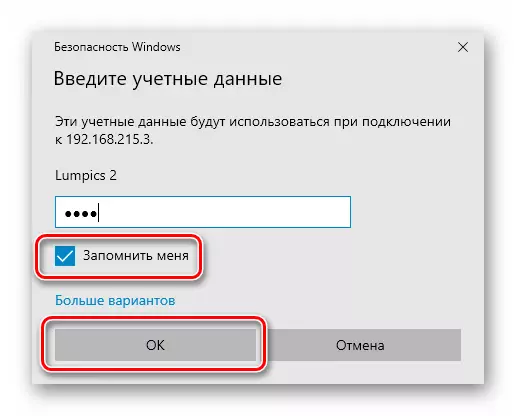
Döredilen salgylanmany ulanyp goşmaça baglanyşyklar we giriş maglumatlary ýasalan, uzakdaky kompýuteriň bardygy mümkin, ulanyjynyň henizem deňdir we Sazlamalar girmäge mümkinçilik berer (we parolynyň elýeterliligine rugsat berýär.
3-nji usul: Windows-dan uzakdaky Windows kömekçisi
Windows-ny uzakdan baglanyşyk üçin başga bir gural bar. "Kömekçi "däki goşmaça funksiýadan diňe bir söhbetdeşlikden ybarat, ýöne meseleleri çözmek üçin ýeterlikdir.
- Başlamak üçin uzakdan giriş sazlamalarynda işleýändigini ýa-da ýokdugyny barlaň. Notok bolsa, bellik gutusyny düzüň we ok basyň.
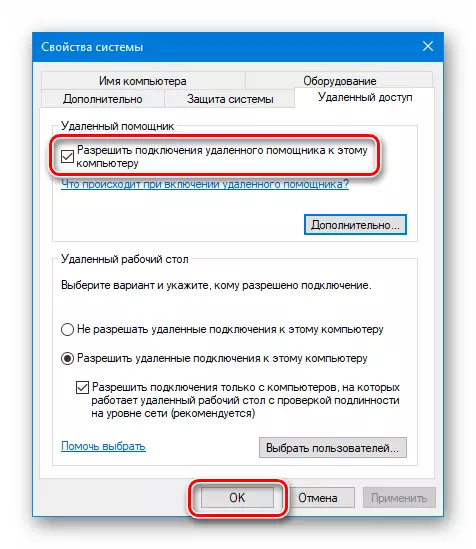
- "Başlamak" düwmesiniň golaýyndaky ulaltmak aýna belgisine basyp, ulgam gözlegi açyň we ýazyň
Msra.
Ekstradisiýa üçin gözlegde ýeke-täk nokada basyp "kömekçi" -e gidiň.
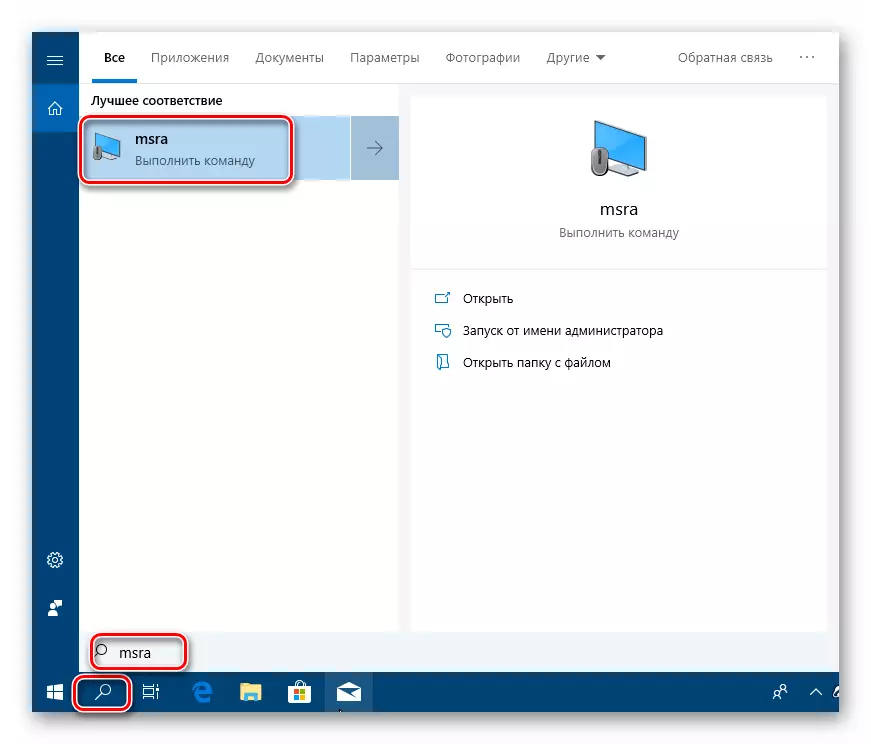
- "Çakylyk" sözi bilen düwmä basyň.
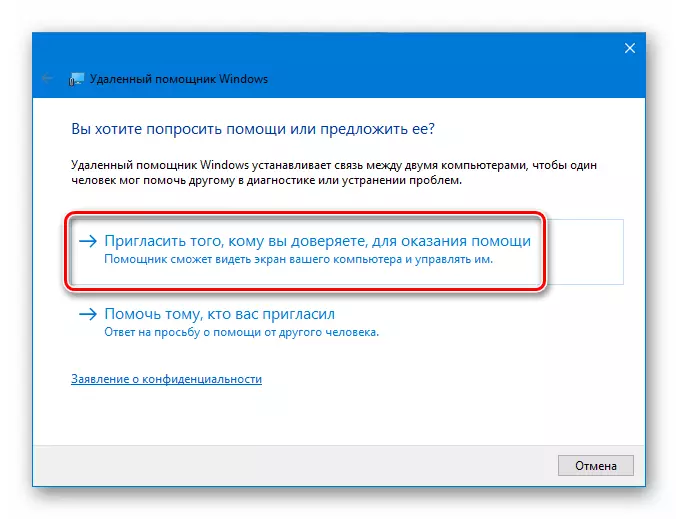
- Çakylygy faýl hökmünde ýazdyryň.
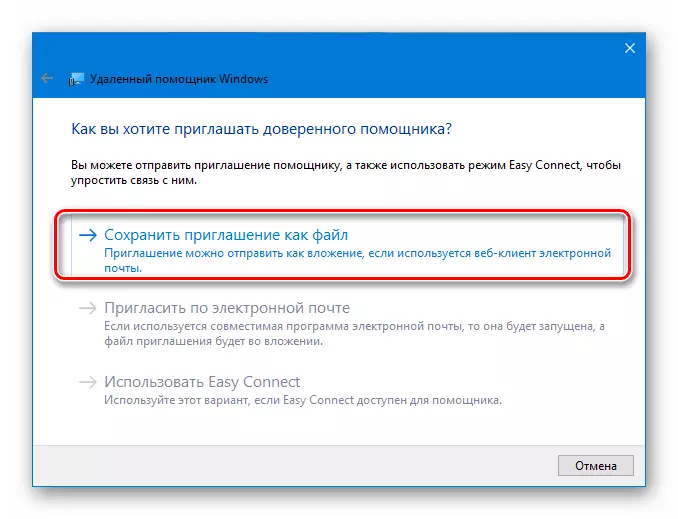
- Bir ýeri saýlaň we "Saklamak" düwmesine basyň.
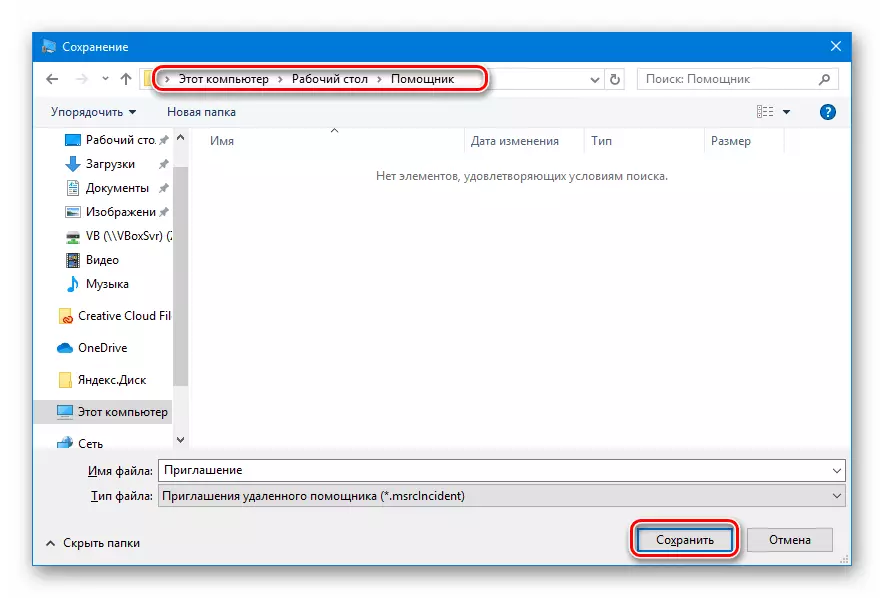
- "Actions" penjire açyk bolsa, birikmezden öň Açyň açylmaly, hemmeler üçin her kim gaýtadan taýýarlanmaly bolarlar.
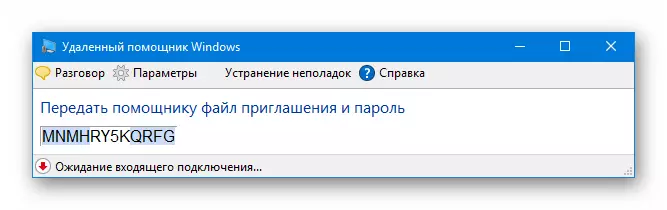
- Theirisi meýdana basyp, parolyňyzy göçüriň we kontekstiň müdirinde ýeke-täk abzas saýlamak arkaly göçüriň.
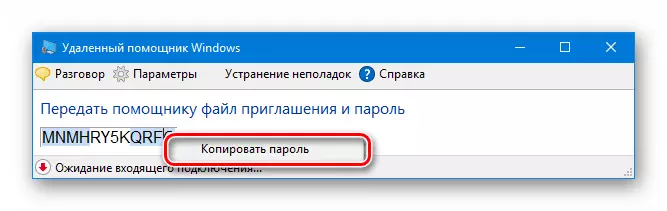
- Indi döredilen faýly islendik amatly ýagdaýda başga bir ulanyjy bilen bilelikde kabul edýäris. Ony kompýuterinde işletmeli we alnan maglumatlary giriziň.
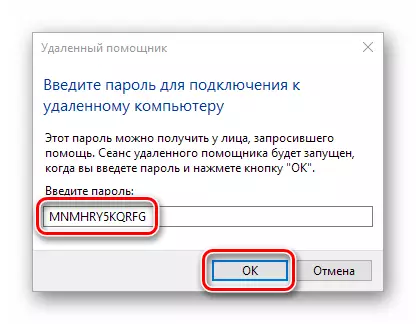
- "Hawa" -e basyp, penjiresinde penjirede peýda bolar.
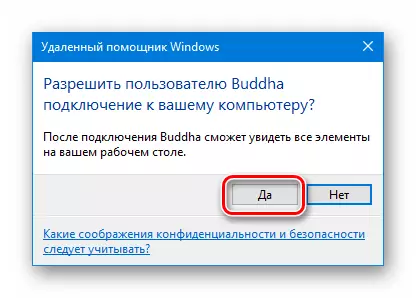
- Uzakly ulanyjy, iş stolumyzy görer. Ulgamy dolandyrmak üçin "" "haýyşy dolandyrmak" düwmesine basmaly.
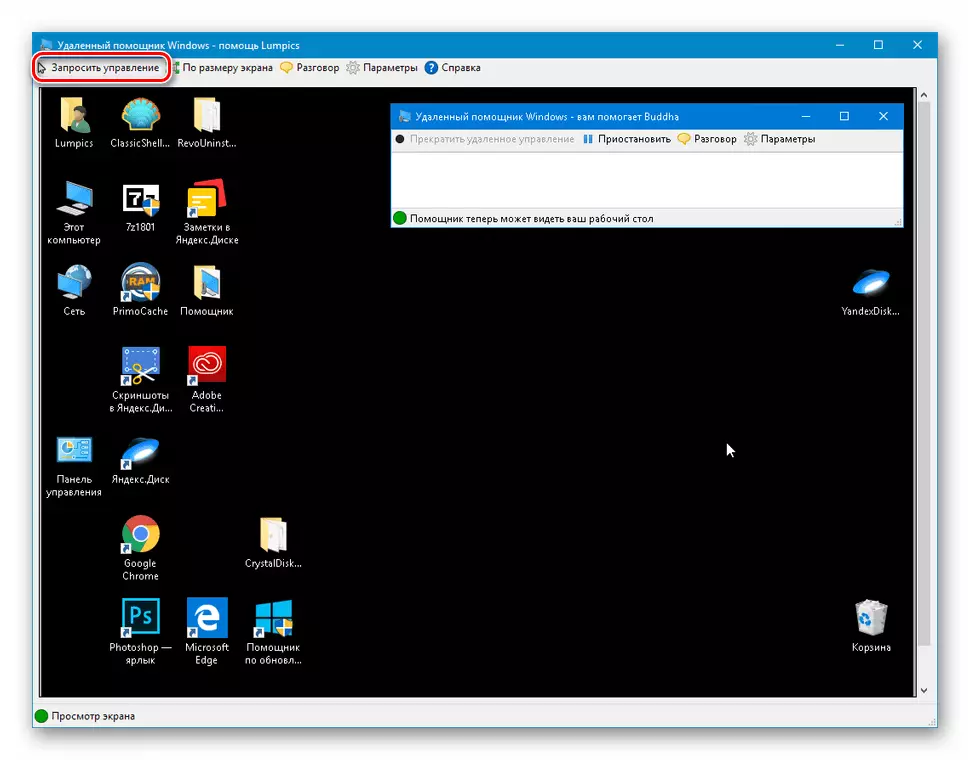
Açýan gepleşikde "hawa" düwmesine girmäge rugsat bermelidiris.
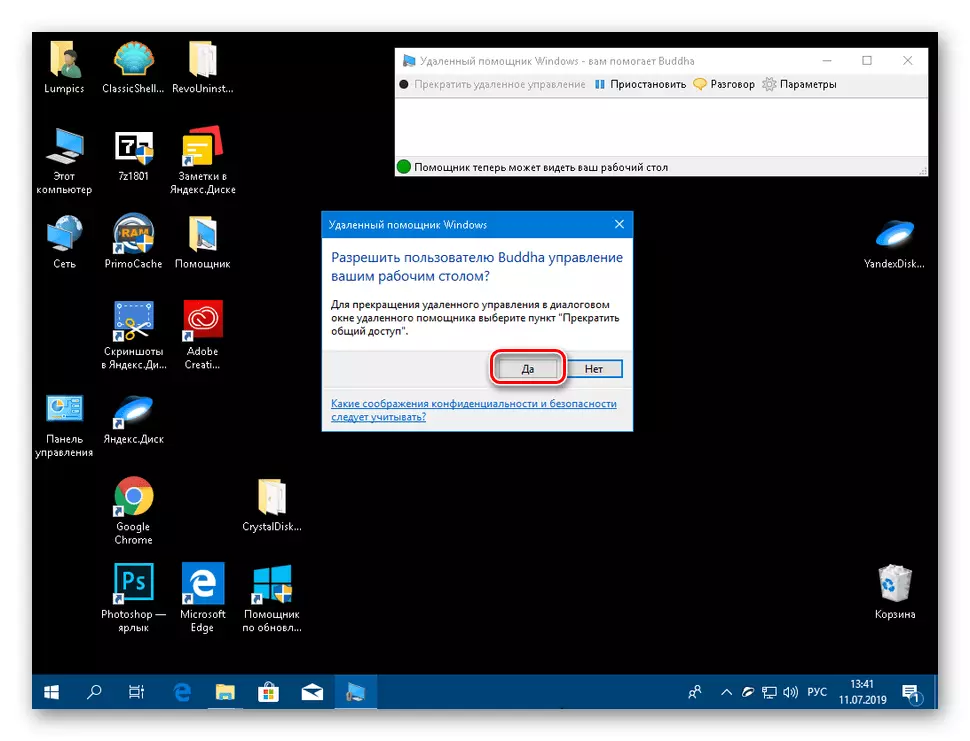
- Sessiýany tamamlamak üçin bu kompýuterleriň birinde "Kömekçi" penjiresini ýapmak ýeterlikdir.
Netije
Kompýutere birikmegiň üç usuly bilen tanyşdyk. Olaryň hemmesiniň özgy önümleri we kemçilikleri bar. Specialörite programmalar gaty amatly, ýöne gözleg we gurnama talap edýär we şeýle hem "çukur" howpsuz bolup biler. Adaty gurallar bu barada gaty ygtybarlydyr, ýöne "Uzak iş stoluna birikmek" programmasy ulgamda hyzmatdaşlygyň mümkinçilikini üpjün edýär. Belli bir gural ulanmalydygynyň haýsy ýagdaýa karar beriň.
